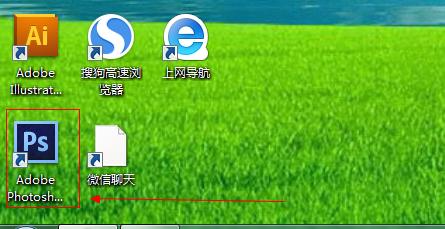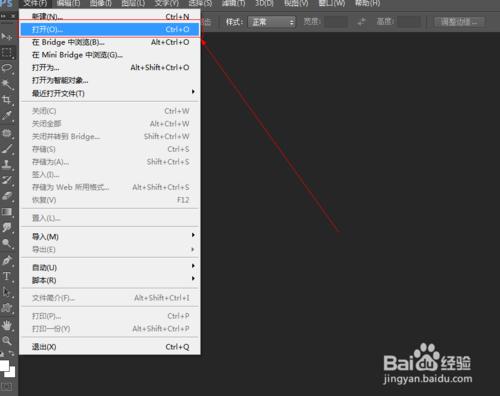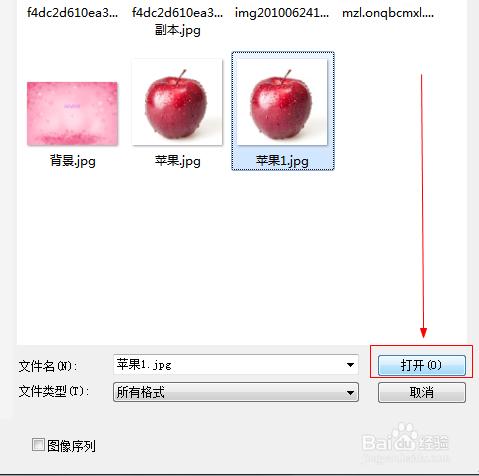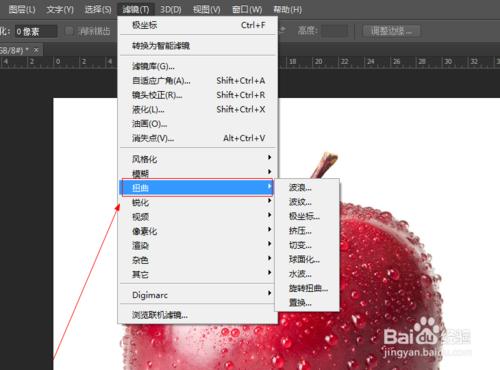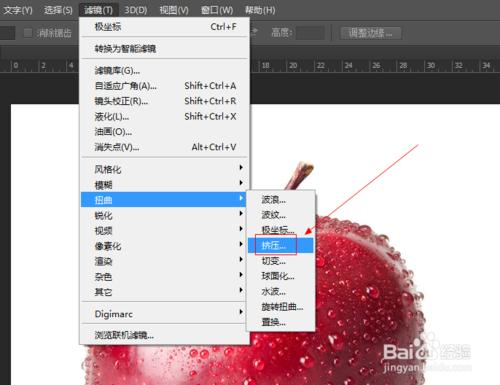photoshop作為圖片處理工具的佼佼者,今天小編教大家photoshop擠壓濾鏡的使用。
工具/原料
電腦
photoshop軟體
任意一張照片
方法/步驟
如圖所示,我們點選箭頭所指的photoshop軟體圖示,開啟photoshop軟體。
如圖所示,我們點選箭頭所指的“檔案”這一項。
如圖所示,在彈出的列表選單中,我們點選箭頭所指的“開啟(O)...”這一項。
如圖所示,我們選擇一張圖片,接下來我們點選箭頭所指的“開啟”按鈕。
如圖所示,點選“濾鏡”這一選單,在彈出的下拉列表選單中,我們點選箭頭所指的“扭曲”這一項。
如圖所示,在彈出的選單中,我們點選箭頭所指的“擠壓...”這一項。
如圖所示,在彈出的選單中,我們調節箭頭所指的“數量”引數,之後我們點選“確定”按鈕。
如圖所示,我們看到使用擠壓濾鏡之後,我們看到蘋果變得好像被擠壓了一樣。
注意事項
如果大家還有什麼疑問,點選下面的“我要疑問”可以直接提問哦!
photoshop擠壓濾鏡,可以使照片變得好像被擠壓一樣。